苹果蓝牙耳机怎么连接笔记本_苹果耳机连接电脑教程
发布时间:2024-03-28
来源:绿色资源网
苹果蓝牙耳机是现代科技产品中的一种便捷工具,它不仅可以连接手机和平板电脑,还可以连接笔记本电脑,苹果耳机连接电脑的方法非常简单,只需打开电脑的蓝牙功能,然后在蓝牙设置中搜索并选择要连接的苹果耳机即可。通过这种方式,用户可以在电脑上享受到高品质的音乐和通话体验,让工作和娱乐更加便捷。
步骤如下:
1.在电脑左下方搜索框中输入“蓝牙”进行搜索,找到并点击“蓝牙和其他设备设置”。
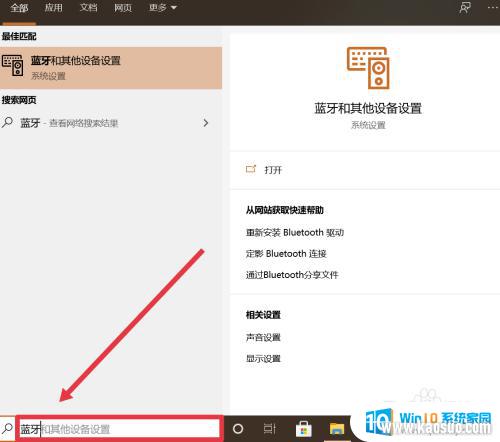
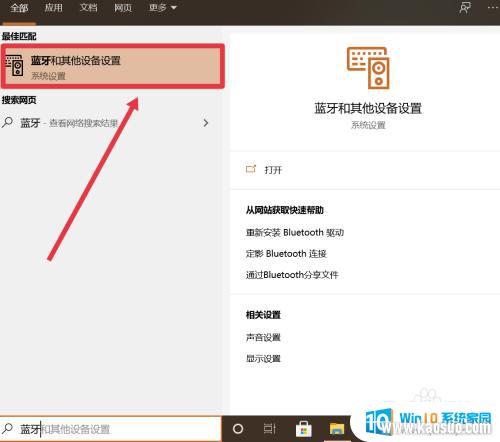
2.在弹出的界面中,选择“添加蓝牙或其他设备”。
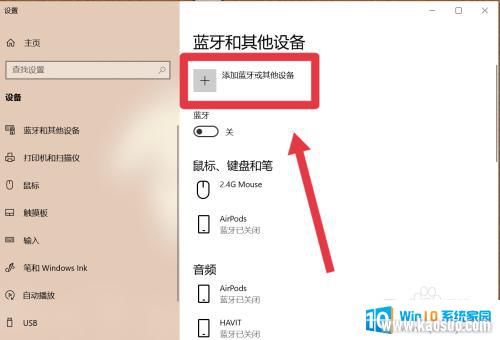
3.选择“蓝牙”添加苹果耳机设备。
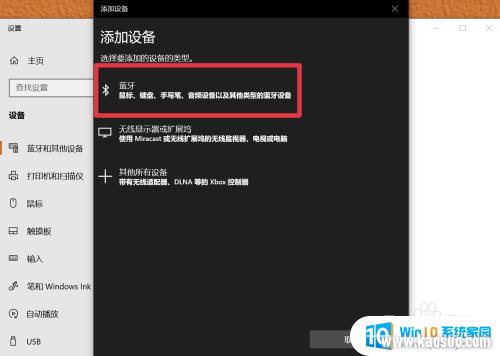
4.找到并打开电脑的蓝牙开关,如图所示即为开启。
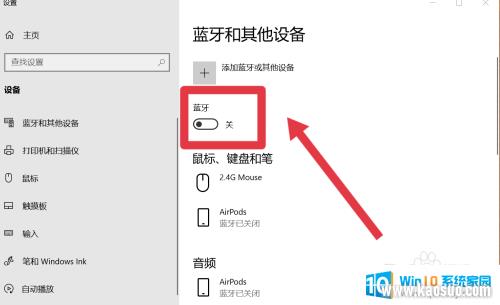
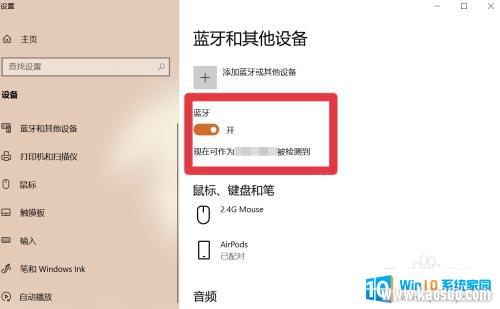
5.找到苹果耳机进行连接即可。
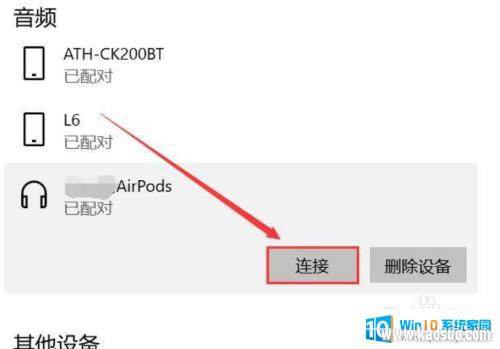
以上就是苹果蓝牙耳机怎么连接笔记本的全部内容,如果你遇到这种情况,可以按照以上操作来解决问题,非常简单快速。
分类列表
换一批
手游推荐
手游排行榜
推荐文章
- 1wps怎么添加仿宋_gb2312字体_WPS怎么设置仿宋字体
- 2电脑登陆微信闪退怎么回事_电脑微信登陆老是闪退的解决方法
- 3ppt每张幻灯片自动放映10秒_如何将幻灯片的自动放映时间设置为10秒
- 4电脑只有插电才能开机是什么情况_笔记本电脑无法开机插电源怎么解决
- 5ps4怎么同时连两个手柄_第二个手柄添加教程PS4
- 6台式机开机键怎么插线_主板上的开机键接口怎样连接台式电脑开机键线
- 7光盘怎么删除文件_光盘里的文件如何删除
- 8笔记本开机no bootable_笔记本开机出现no bootable device怎么办
- 9steam怎么一开机就自动登录_Steam如何设置开机启动
- 10光猫自带wifi无法上网_光猫一切正常但无法上网的解决方法

















